Презентация Avtomatizatsia
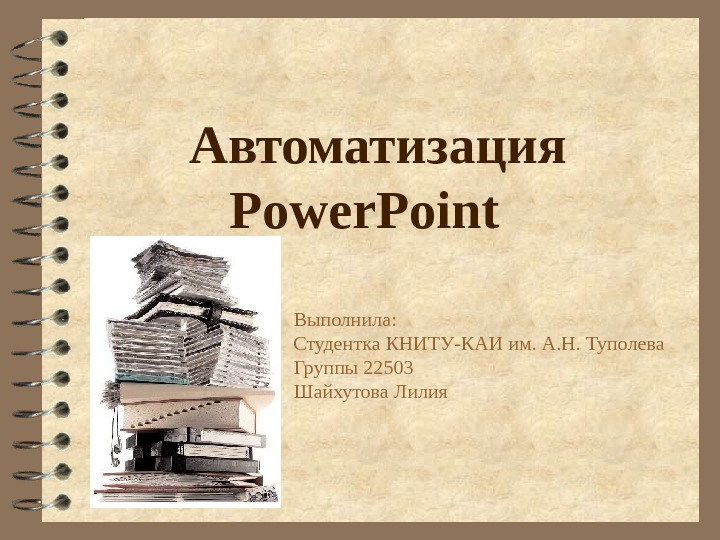



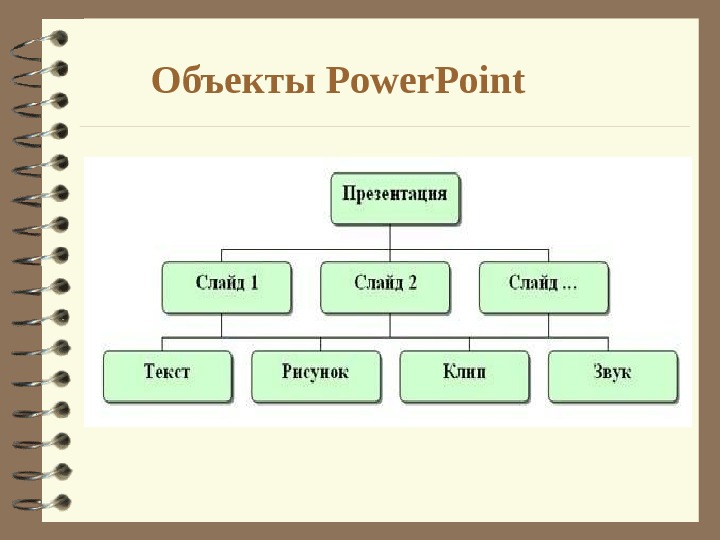


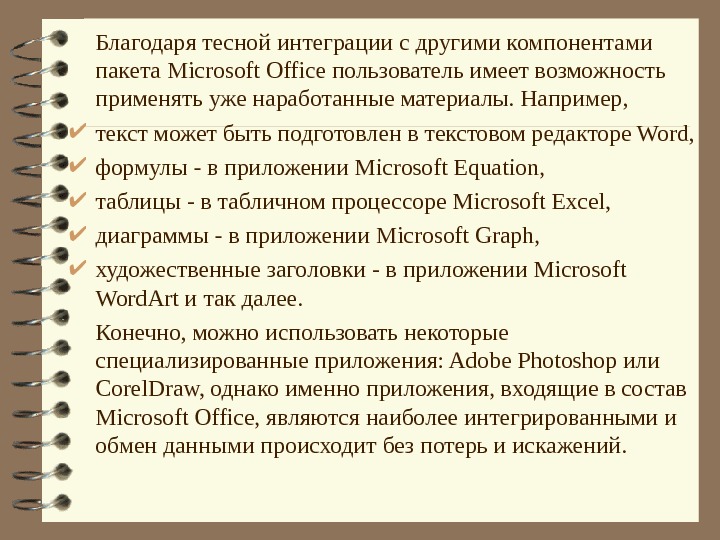
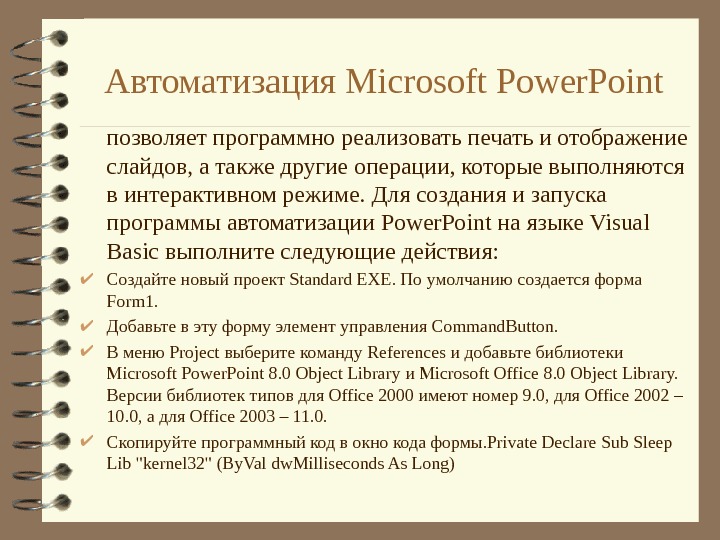
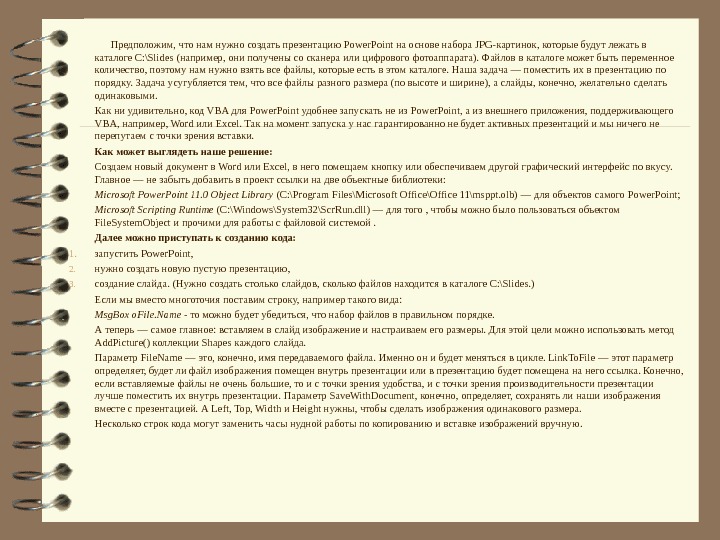

- Размер: 255.5 Кб
- Количество слайдов: 11
Описание презентации Презентация Avtomatizatsia по слайдам
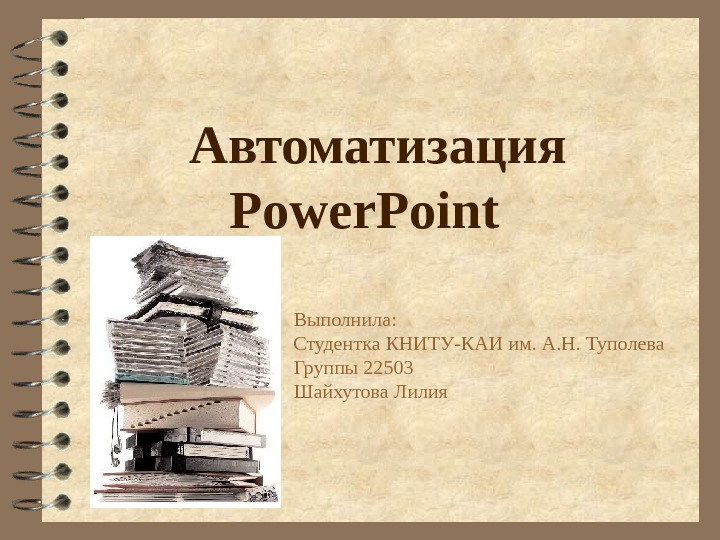 Выполнила: Студентка КНИТУ-КАИ им. А. Н. Туполева Группы 22 5 03 Шайхутова Лилия Автоматизация Power. Point
Выполнила: Студентка КНИТУ-КАИ им. А. Н. Туполева Группы 22 5 03 Шайхутова Лилия Автоматизация Power. Point
 Презентация (от английского «presentation» — представление) -это набор цветных картинок-слайдов на определенную тему. Для создания и редактирования презентаций используется несколько программных средств, например, Harvard Graphics и Lotus Freelance. Наиболее широкую известность среди программ такого назначения получил пакет Power. Point фирмы Microsoft.
Презентация (от английского «presentation» — представление) -это набор цветных картинок-слайдов на определенную тему. Для создания и редактирования презентаций используется несколько программных средств, например, Harvard Graphics и Lotus Freelance. Наиболее широкую известность среди программ такого назначения получил пакет Power. Point фирмы Microsoft.
 Power. Point предоставляет пользователю все необходимое: функции работы с текстом, средства для рисования, построение диаграмм, широкий набор стандартных иллюстраций, а также средства поддержки пользователя: помощники, мастера, шаблоны дизайна, образцы оформления и т. п.
Power. Point предоставляет пользователю все необходимое: функции работы с текстом, средства для рисования, построение диаграмм, широкий набор стандартных иллюстраций, а также средства поддержки пользователя: помощники, мастера, шаблоны дизайна, образцы оформления и т. п.
 Функции презентации Power. Point: управление процессом проведения презентации; управление переходами между слайдами; установка параметров внешнего вида, отображения и появления слайдов; работа с текстом, таблицами, графикой, анимацией, звуком, видео, а также объектами Word, Excel и Internet.
Функции презентации Power. Point: управление процессом проведения презентации; управление переходами между слайдами; установка параметров внешнего вида, отображения и появления слайдов; работа с текстом, таблицами, графикой, анимацией, звуком, видео, а также объектами Word, Excel и Internet.
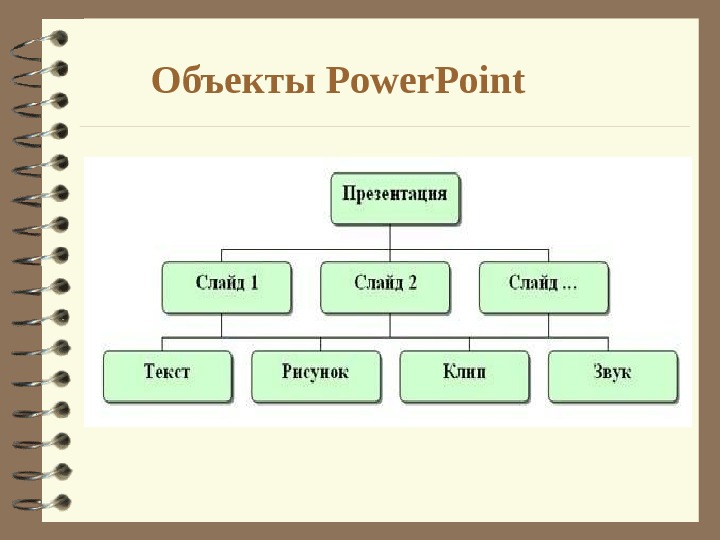 Объекты Power. Point
Объекты Power. Point
 Часто специалисты используют презентации Power. Point для сопровождения выступлений при демонстрации продуктов или услуг, отчетов о деятельности и т. п. Поскольку со слайдами можно связывать звуковое сопровождение, Power. Point активно используется для целей обучения — например, подготовки интерактивных уроков. Еще одна часто используемая возможность — создание звуковых книг с картинками для детей. При помощи Power. Point можно создавать фотоальбомы со звуковым сопровождением, диафильмы со звуком, детские игры и многое другое. И как только данных становится много (а, например, цифровых фотографий редко бывает мало) сразу встает вопрос об автоматизации.
Часто специалисты используют презентации Power. Point для сопровождения выступлений при демонстрации продуктов или услуг, отчетов о деятельности и т. п. Поскольку со слайдами можно связывать звуковое сопровождение, Power. Point активно используется для целей обучения — например, подготовки интерактивных уроков. Еще одна часто используемая возможность — создание звуковых книг с картинками для детей. При помощи Power. Point можно создавать фотоальбомы со звуковым сопровождением, диафильмы со звуком, детские игры и многое другое. И как только данных становится много (а, например, цифровых фотографий редко бывает мало) сразу встает вопрос об автоматизации.
 Прежде всего, к автоматизирующим приемам относятся : задание общего шаблона для презентации, определение общей цветовой схемы, использование мастер-слайдов (образцов слайдов).
Прежде всего, к автоматизирующим приемам относятся : задание общего шаблона для презентации, определение общей цветовой схемы, использование мастер-слайдов (образцов слайдов).
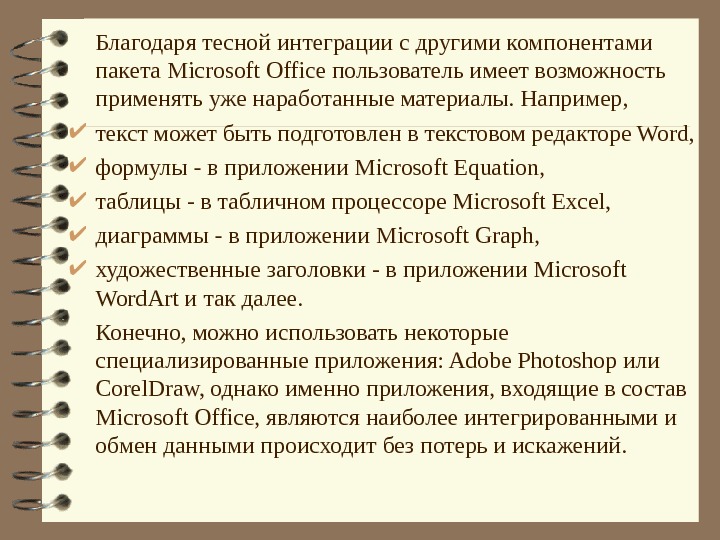 Благодаря тесной интеграции с другими компонентами пакета Microsoft Office пользователь имеет возможность применять уже наработанные материалы. Например, текст может быть подготовлен в текстовом редакторе Word, формулы — в приложении Microsoft Equation, таблицы — в табличном процессоре Microsoft Excel, диаграммы — в приложении Microsoft Graph, художественные заголовки — в приложении Microsoft Word. Art и так далее. Конечно, можно использовать некоторые специализированные приложения: Adobe Photoshop или Corel. Draw, однако именно приложения, входящие в состав Microsoft Office, являются наиболее интегрированными и обмен данными происходит без потерь и искажений.
Благодаря тесной интеграции с другими компонентами пакета Microsoft Office пользователь имеет возможность применять уже наработанные материалы. Например, текст может быть подготовлен в текстовом редакторе Word, формулы — в приложении Microsoft Equation, таблицы — в табличном процессоре Microsoft Excel, диаграммы — в приложении Microsoft Graph, художественные заголовки — в приложении Microsoft Word. Art и так далее. Конечно, можно использовать некоторые специализированные приложения: Adobe Photoshop или Corel. Draw, однако именно приложения, входящие в состав Microsoft Office, являются наиболее интегрированными и обмен данными происходит без потерь и искажений.
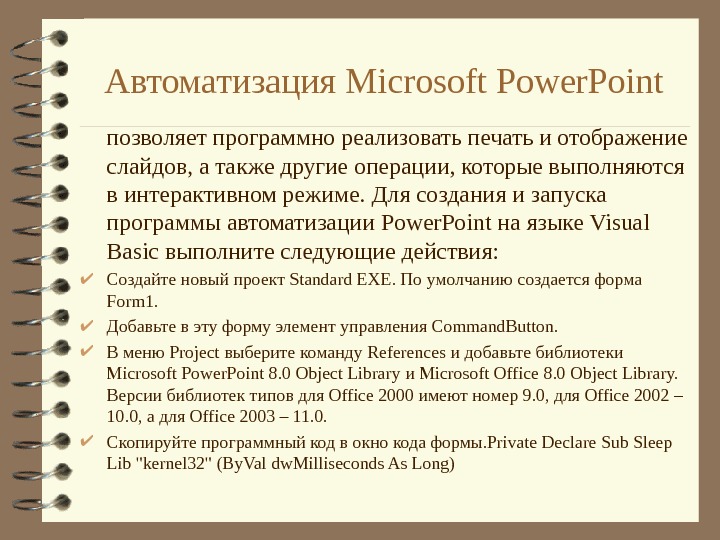 Автоматизация Microsoft Power. Point позволяет программно реализовать печать и отображение слайдов, а также другие операции, которые выполняются в интерактивном режиме. Для создания и запуска программы автоматизации Power. Point на языке Visual Basic выполните следующие действия: Создайте новый проект Standard EXE. По умолчанию создается форма Form 1. Добавьте в эту форму элемент управления Command. Button. В меню Project выберите команду References и добавьте библиотеки Microsoft Power. Point 8. 0 Object Library и Microsoft Office 8. 0 Object Library. Версии библиотек типов для Office 2000 имеют номер 9. 0, для Office 2002 – 10. 0, а для Office 2003 – 11. 0. Скопируйте программный код в окно кода формы. Private Declare Sub Sleep Lib «kernel 32» (By. Val dw. Milliseconds As Long)
Автоматизация Microsoft Power. Point позволяет программно реализовать печать и отображение слайдов, а также другие операции, которые выполняются в интерактивном режиме. Для создания и запуска программы автоматизации Power. Point на языке Visual Basic выполните следующие действия: Создайте новый проект Standard EXE. По умолчанию создается форма Form 1. Добавьте в эту форму элемент управления Command. Button. В меню Project выберите команду References и добавьте библиотеки Microsoft Power. Point 8. 0 Object Library и Microsoft Office 8. 0 Object Library. Версии библиотек типов для Office 2000 имеют номер 9. 0, для Office 2002 – 10. 0, а для Office 2003 – 11. 0. Скопируйте программный код в окно кода формы. Private Declare Sub Sleep Lib «kernel 32» (By. Val dw. Milliseconds As Long)
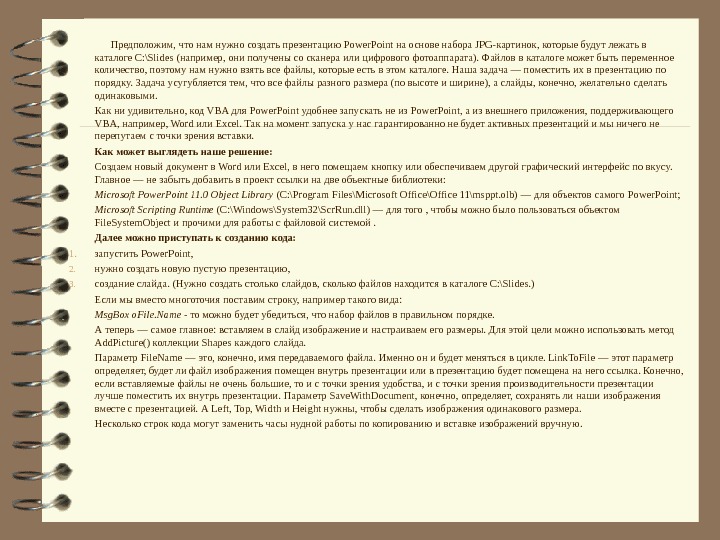 Предположим, что нам нужно создать презентацию Power. Point на основе набора JPG-картинок, которые будут лежать в каталоге C: \Slides (например, они получены со сканера или цифрового фотоаппарата). Файлов в каталоге может быть переменное количество, поэтому нам нужно взять все файлы, которые есть в этом каталоге. Наша задача — поместить их в презентацию по порядку. Задача усугубляется тем, что все файлы разного размера (по высоте и ширине), а слайды, конечно, желательно сделать одинаковыми. Как ни удивительно, код VBA для Power. Point удобнее запускать не из Power. Point, а из внешнего приложения, поддерживающего VBA, например, Word или Excel. Так на момент запуска у нас гарантированно не будет активных презентаций и мы ничего не перепутаем с точки зрения вставки. Как может выглядеть наше решение: Создаем новый документ в Word или Excel, в него помещаем кнопку или обеспечиваем другой графический интерфейс по вкусу. Главное — не забыть добавить в проект ссылки на две объектные библиотеки: Microsoft Power. Point 11. 0 Object Library (C: \Program Files\Microsoft Office\Office 11\msppt. olb) — для объектов самого Power. Point; Microsoft Scripting Runtime (C: \Windows\System 32\Scr. Run. dll) — для того , чтобы можно было пользоваться объектом File. System. Object и прочими для работы с файловой системой . Далее можно приступать к созданию кода: 1. запустить Power. Point, 2. нужно создать новую пустую презентацию, 3. создание слайда. (Нужно создать столько слайдов, сколько файлов находится в каталоге C: \Slides. ) Если мы вместо многоточия поставим строку, например такого вида: Msg. Box o. File. Name — то можно будет убедиться, что набор файлов в правильном порядке. А теперь — самое главное: вставляем в слайд изображение и настраиваем его размеры. Для этой цели можно использовать метод Add. Picture() коллекции Shapes каждого слайда. Параметр File. Name — это, конечно, имя передаваемого файла. Именно он и будет меняться в цикле. Link. To. File — этот параметр определяет, будет ли файл изображения помещен внутрь презентации или в презентацию будет помещена на него ссылка. Конечно, если вставляемые файлы не очень большие, то и с точки зрения удобства, и с точки зрения производительности презентации лучше поместить их внутрь презентации. Параметр Save. With. Document, конечно, определяет, сохранять ли наши изображения вместе с презентацией. А Left, Top, Width и Height нужны, чтобы сделать изображения одинакового размера. Несколько строк кода могут заменить часы нудной работы по копированию и вставке изображений вручную.
Предположим, что нам нужно создать презентацию Power. Point на основе набора JPG-картинок, которые будут лежать в каталоге C: \Slides (например, они получены со сканера или цифрового фотоаппарата). Файлов в каталоге может быть переменное количество, поэтому нам нужно взять все файлы, которые есть в этом каталоге. Наша задача — поместить их в презентацию по порядку. Задача усугубляется тем, что все файлы разного размера (по высоте и ширине), а слайды, конечно, желательно сделать одинаковыми. Как ни удивительно, код VBA для Power. Point удобнее запускать не из Power. Point, а из внешнего приложения, поддерживающего VBA, например, Word или Excel. Так на момент запуска у нас гарантированно не будет активных презентаций и мы ничего не перепутаем с точки зрения вставки. Как может выглядеть наше решение: Создаем новый документ в Word или Excel, в него помещаем кнопку или обеспечиваем другой графический интерфейс по вкусу. Главное — не забыть добавить в проект ссылки на две объектные библиотеки: Microsoft Power. Point 11. 0 Object Library (C: \Program Files\Microsoft Office\Office 11\msppt. olb) — для объектов самого Power. Point; Microsoft Scripting Runtime (C: \Windows\System 32\Scr. Run. dll) — для того , чтобы можно было пользоваться объектом File. System. Object и прочими для работы с файловой системой . Далее можно приступать к созданию кода: 1. запустить Power. Point, 2. нужно создать новую пустую презентацию, 3. создание слайда. (Нужно создать столько слайдов, сколько файлов находится в каталоге C: \Slides. ) Если мы вместо многоточия поставим строку, например такого вида: Msg. Box o. File. Name — то можно будет убедиться, что набор файлов в правильном порядке. А теперь — самое главное: вставляем в слайд изображение и настраиваем его размеры. Для этой цели можно использовать метод Add. Picture() коллекции Shapes каждого слайда. Параметр File. Name — это, конечно, имя передаваемого файла. Именно он и будет меняться в цикле. Link. To. File — этот параметр определяет, будет ли файл изображения помещен внутрь презентации или в презентацию будет помещена на него ссылка. Конечно, если вставляемые файлы не очень большие, то и с точки зрения удобства, и с точки зрения производительности презентации лучше поместить их внутрь презентации. Параметр Save. With. Document, конечно, определяет, сохранять ли наши изображения вместе с презентацией. А Left, Top, Width и Height нужны, чтобы сделать изображения одинакового размера. Несколько строк кода могут заменить часы нудной работы по копированию и вставке изображений вручную.
 Спасибо за внимание!!!
Спасибо за внимание!!!
